Photoshop打造经典的黑翼天使(6)
2010-06-08 20:03:43 作者:未知 来源:互联网 网友评论 0 条
Photoshop打造经典的黑翼天使
| 12、使用钢笔工具创建路径,用心调车圆形选区的形状在,使用选区的形状更贴合美女的眼珠,如图所示。 |
 |
| 13、单击右键,在弹出的菜单中选择“建立选区”,设置方法如图所示,选择从选区中减去选项。 |
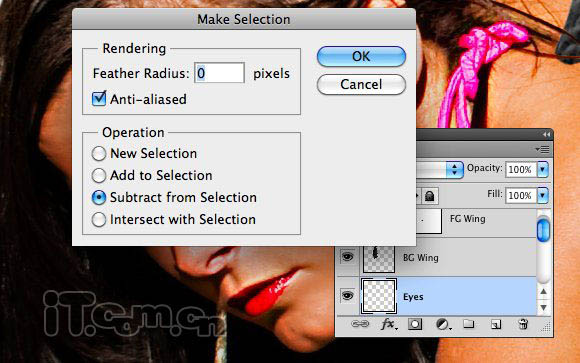 |
| 14、修改完选区后,按下Ctrl+Alt+D设置羽化效果,羽化半径为2px左右,如图所示。 |
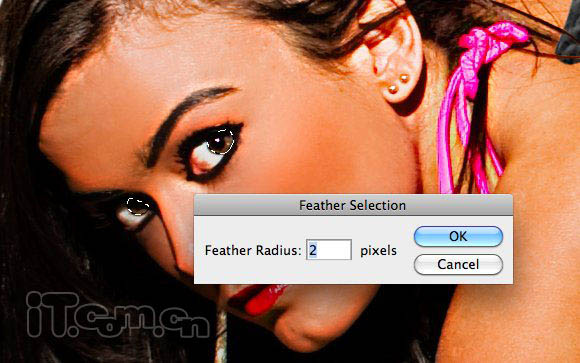 |
本文导航
1、Photoshop打造经典的黑翼天使(1)2、Photoshop打造经典的黑翼天使(2)3、Photoshop打造经典的黑翼天使(3)4、Photoshop打造经典的黑翼天使(4)5、Photoshop打造经典的黑翼天使(5)6、Photoshop打造经典的黑翼天使(6)7、Photoshop打造经典的黑翼天使(7)8、Photoshop打造经典的黑翼天使(8)9、Photoshop打造经典的黑翼天使(9)10、Photoshop打造经典的黑翼天使(10)11、Photoshop打造经典的黑翼天使(11)相关文章
- 1970-01-01
[错误报告] [推荐] [收藏] [打印] [关闭] [返回顶部]


 已有
已有


